标题:"TP-Link ID问题大全"的相关路由器教程资料分享。- 【WiFi之家网】编辑整理。

TP-Link ID是什么?TP-Link ID有什么作用?TP-Link ID怎么创建?TP-Link ID在哪里登录?这是关于TP-Link ID的几个常见问题,也是用户经常问到的。下面小编对这几个问题,进行一些简单的介绍。
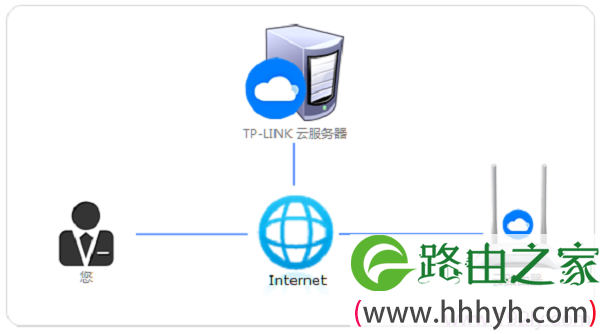
一、TP-Link ID是什么?
大家可以把TP-Link ID理解为一个账号,一个登录到TP-Link云服务器的账号。一般只有在TP-Link云路由器中,才会出现TP-Link ID,用户在登录到TP-Link云路由器设置界面后,会自动提醒用户登录TP-Link ID,如果未创建TP-Link ID,则可以根据提示创建。
二、TP-Link ID有什么作用?
在TP-Link云路由器中,登录TP-Link ID后,可以享受到以下服务:
(1)、在线升级:云路由器与服务器连通后,会自动推送升级提示,您可以直接点击在线升级。
(2)、应用安装:常见和扩展的功能应用,您可以点击在线安装,也可以第一时间体验新开发的功能。
(3)、远程管理:您可以使用TP-LINK云管理APP,在任何地方管理家里的TP-Link云路由器。
当你在云路由器中成功登录TP-Link ID后,云路由器会自动进行最新软件、应用检测,如有更新版本或新应用,在登录或管理的时有提示。此时,您可以使用手机APP管理。
三、TP-Link ID怎么创建?
1、通过设置向导创建
在初次设置TP-Link云路由器的时候,按照设置向导进行设置,请根据提示创建TP-LINK ID,如下。创建好之后,TP-LINK ID就会自动成功登录。
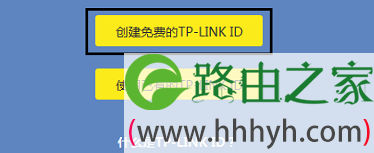
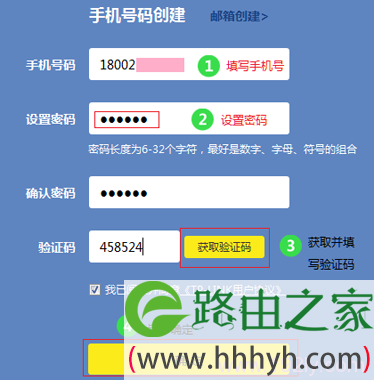
2、登录后提示创建
当你的TP-Link云路由器设置成功联网后。如果未通过设置向导创建创TP-Link ID,当你再次登录到云路由器设置界面时,会自动提示创建或者登录TP-Link ID,如下图所示
点击“创建免费的TP-Link ID”
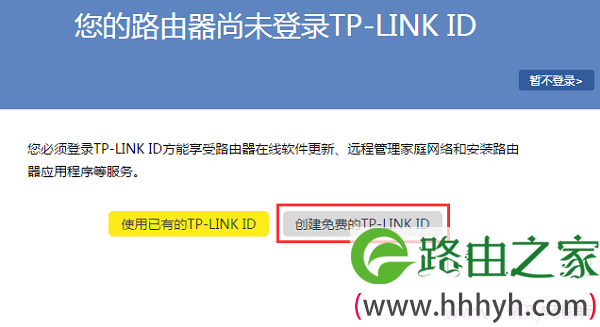
然后根据下图中的提示,创建你的TP-Link ID。同样的,创建成功后,会自动登录到。
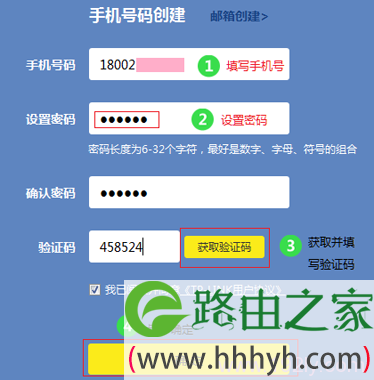
3、在云路由器设置界面创建
在你的TP-Link云路由器可以正常上网的情况下,登录到云路由器的设置界面,点击“路由设置”,进入“TP-Link ID管理”选项中
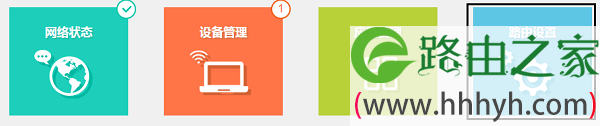
选择“创建免费的TP-Link ID”
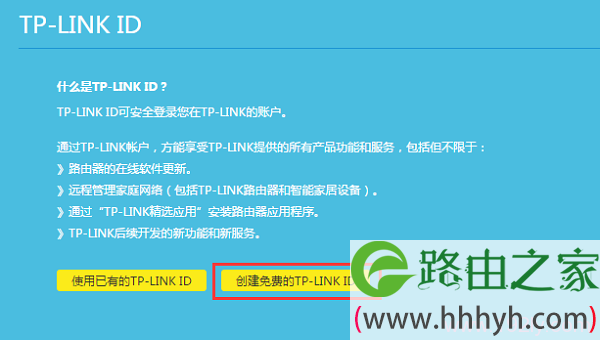
按照下面的指导,创建你自己的TP-Link ID
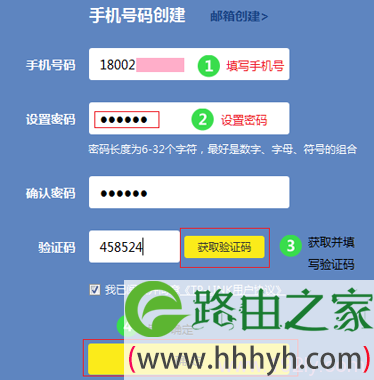
四、TP-Link ID在哪里登录?
当你在云路由器中,成功创建TP-Link ID后,会自动登录TP-Link ID的。
以上就是关于“TP-Link ID问题大全”的教程!
原创文章,作者:路由器,如若转载,请注明出处:https://www.224m.com/90305.html

